Việc kiểm tra lỗi chính tả vô cùng quan trọng khi bạn soạn thảo một văn bản, giúp để lại ấn tượng hơn cho người đọc. Hãy cùng Mẹo Máy Tính tham khảo cách cách kiểm tra lỗi chính tả trong Microsoft Word và Google Docs nhanh chóng nhé!
Contents
Kiểm tra lỗi chính tả bằng công cụ sẵn có của Microsoft Word
Bước 1: Mở ứng dụng Word trên máy tính của bạn > Chọn File.
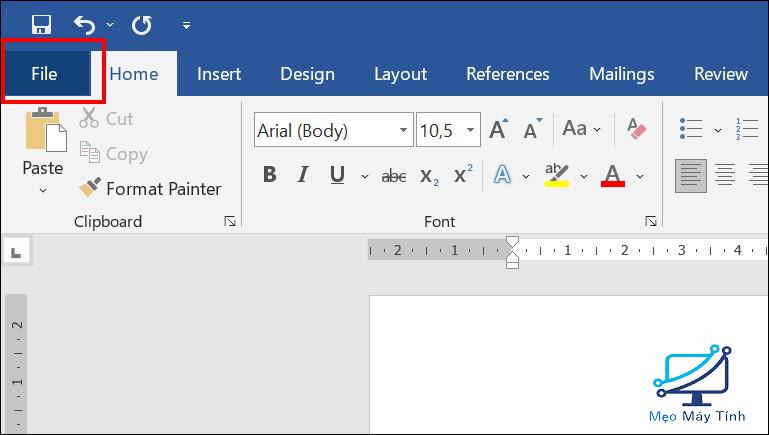
Bước 2: Sau đó, chọn More > Options.
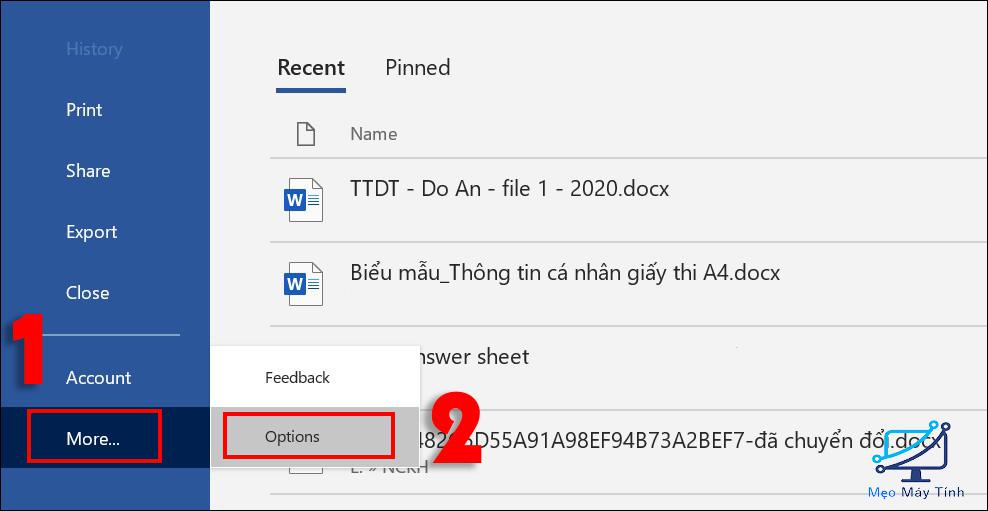
Bước 3: Chọn Proofing > Đánh dấu Check spelling as you type > Chọn OK.
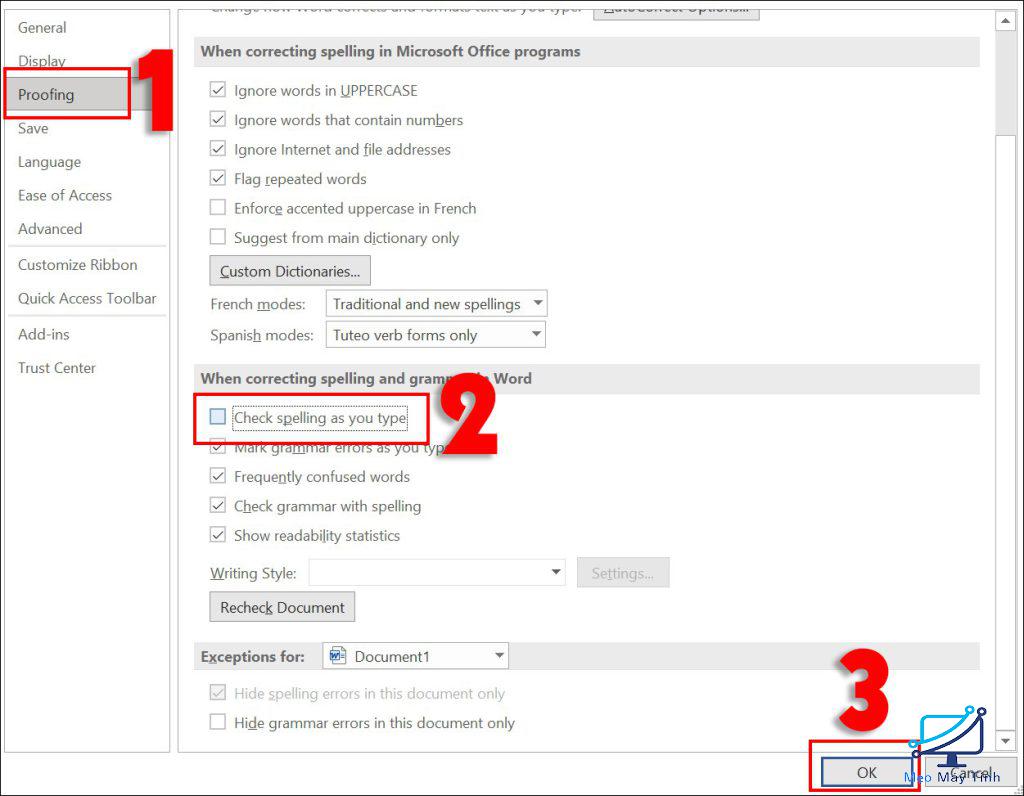
Bước 4: Copy (Ctrl + C) đoạn văn bản cần kiểm tra chính tả và dán (Ctrl + V) vào trang Word.
Những từ sai chính tả sẽ được gạch dưới màu đỏ, bạn có thể dễ dàng kiểm tra và chỉnh sửa lại cho đúng.

Tuy nhiên, cách kiểm tra lỗi chính tả tiếng Việt với công cụ sẵn có của Microsoft Word, cũng còn nhiều hạn chế vì nó có thể soát lỗi sai ở một số từ tiếng Việt.
Xem thêm: tải bộ tài liệu ôn thi chứng chỉ tin học cơ bản miễn phí
Kiểm tra lỗi chính tả bằng Google Tài liệu
Với cách kiểm tra chính tả này, bạn cần phải có kết nối Internet.
Bước 1: Truy cập vào Google Tài liệu. Bạn có thể truy cập nhanh tại đây > Chọn Trống.
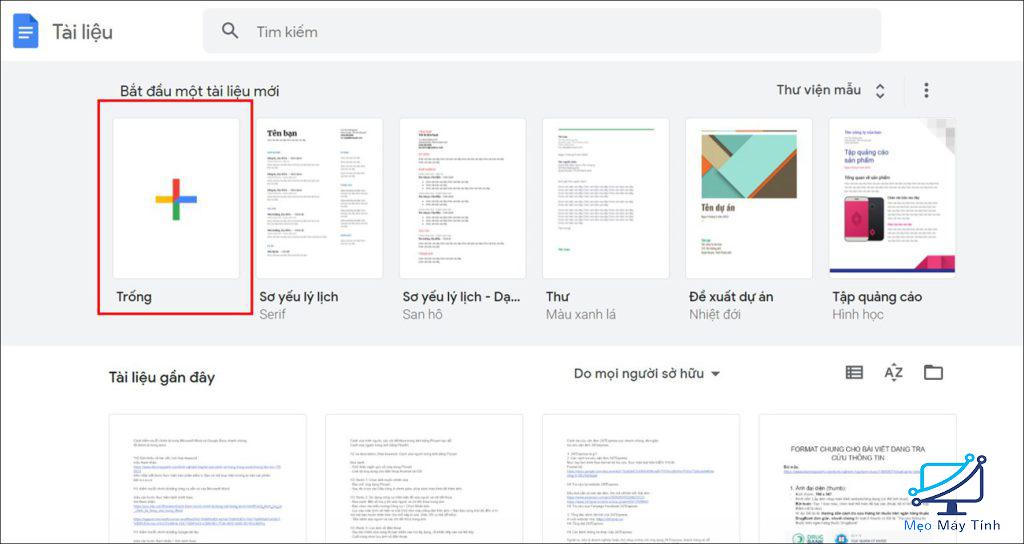
Lưu ý: Nếu chưa đăng nhập Gmail, hệ thống sẽ yêu cầu bạn đăng nhập trước khi sử dụng.
Bước 2: Copy (Ctrl + C) đoạn văn cần kiểm tra chính tả và dán (Ctrl + V) vào trang Google Tài liệu.
Những từ sai chính tả sẽ được gạch dưới màu đỏ giống như Word.
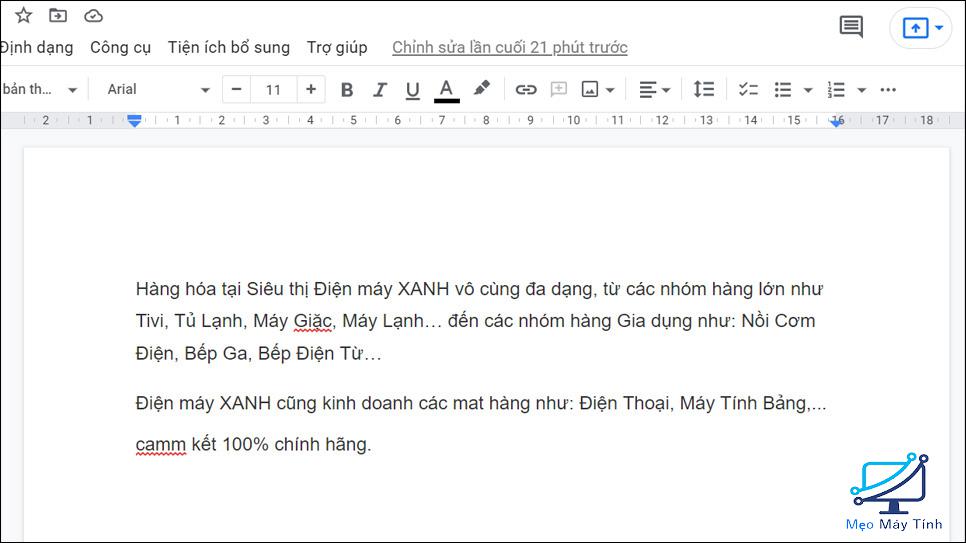
Bạn có thể xem gợi ý chỉnh lỗi chính tả trên Google Tài liệu bằng cách nhấn chọn từ bị gạch dưới.
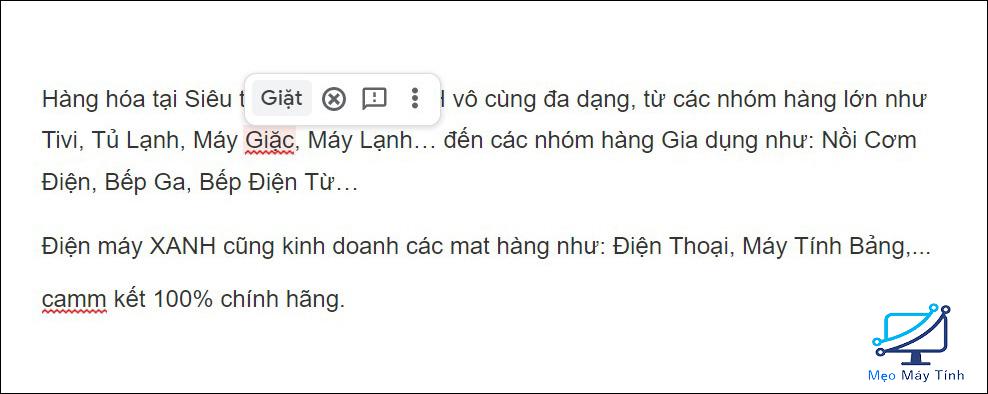
Xem thêm: Tìm hiểu khái niệm url là gì?
Cách tắt kiểm tra lỗi chính tả của Microsoft Word
Để tắt kiểm tra lỗi chính tả của Microsoft Word, bạn thực hiện các bước dưới đây:
Bước 1: Chọn File > More > Options.
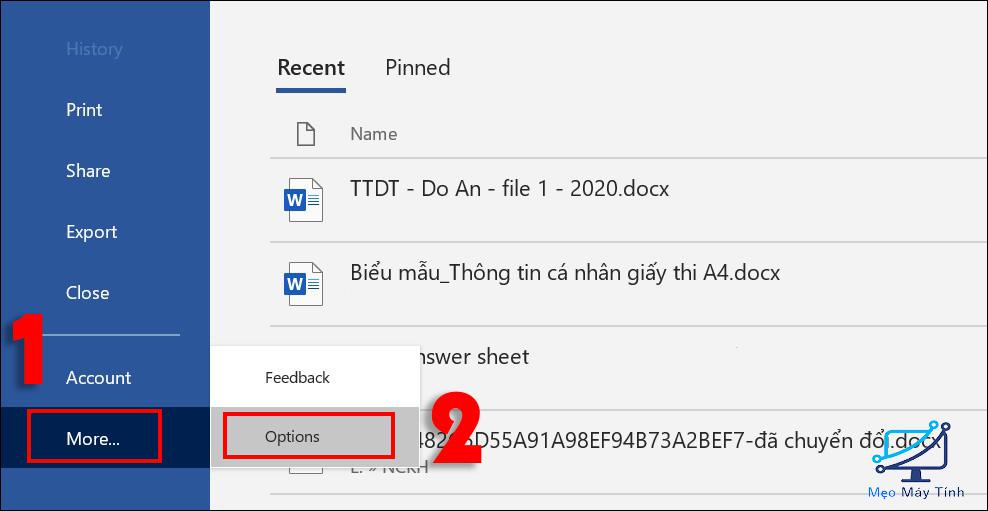
Bước 2: Chọn Proofing > Bỏ đánh dấu một hoặc nhiều mục cần thiết.
- Check spelling as you type: Kiểm tra chính tả khi bạn gõ.
- Mark grammar errors as you type: Kiểm tra ngữ pháp khi bạn gõ.
- Frequently confused words: Các từ thường bị nhầm lẫn.
- Check grammar with spelling: Kiểm tra ngữ pháp bằng chính tả.
Sau đó, bạn chọn OK.
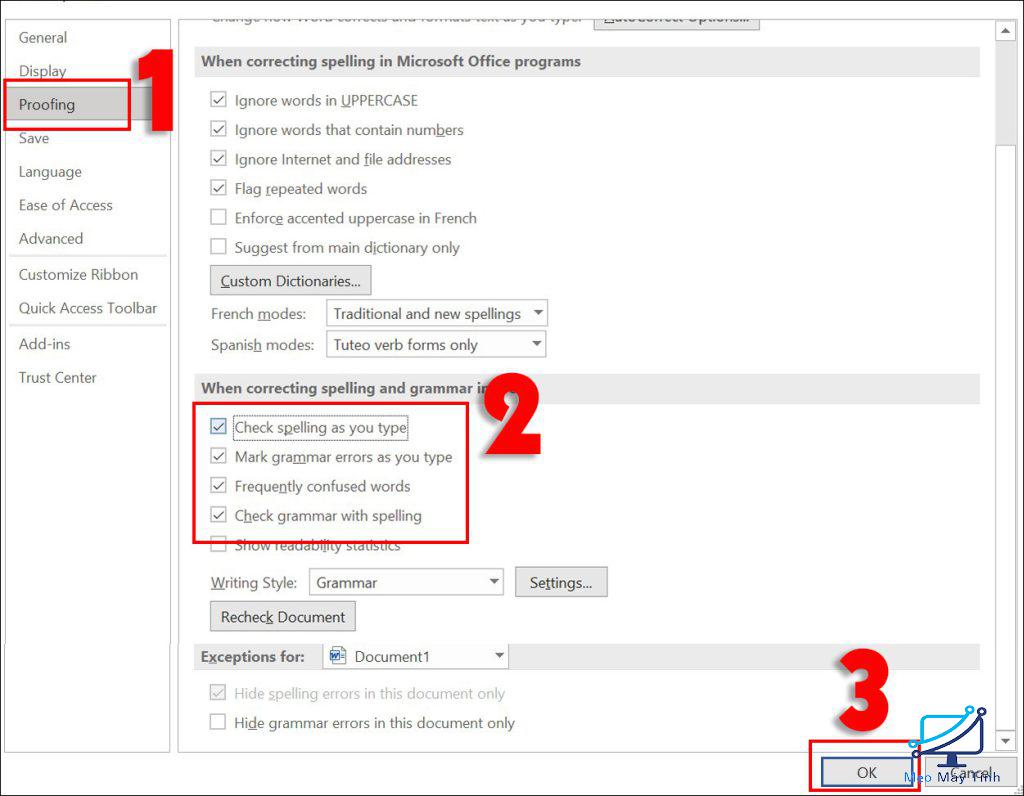
Xem thêm: Khái niệm mảng trong python và cách tạo, thay đổi, thêm phần tử python
Cách tắt kiểm tra lỗi chính tả ở một đoạn văn bản của Microsoft Word
Bước 1: Kéo chọn (tô đen) đoạn văn bạn cần tắt kiểm tra lỗi chính tả > Chọn Review.
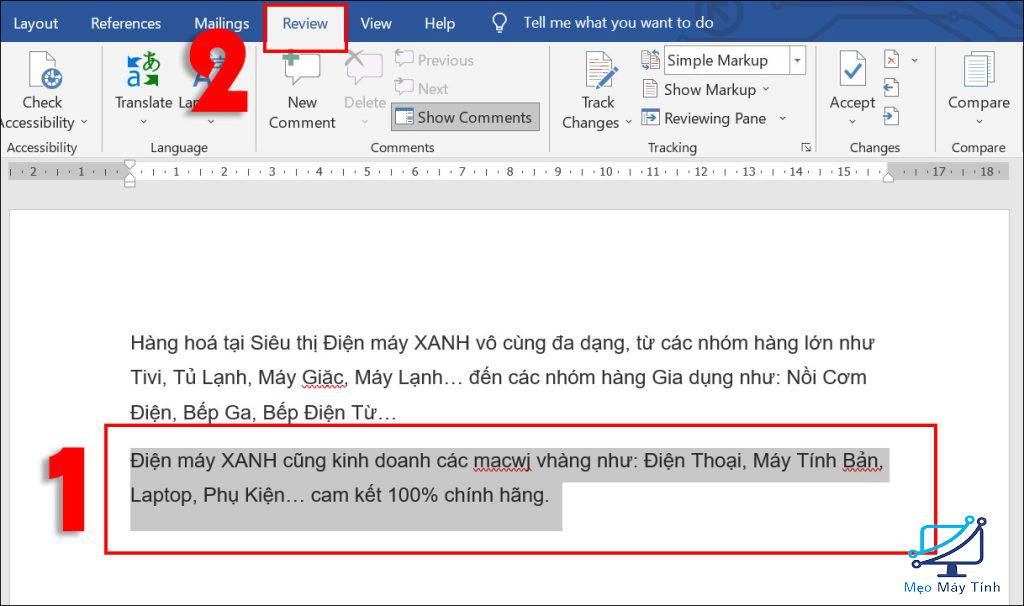
Bước 2: Nhấn vào tùy chọn Language > Chọn Set Proofing Language.
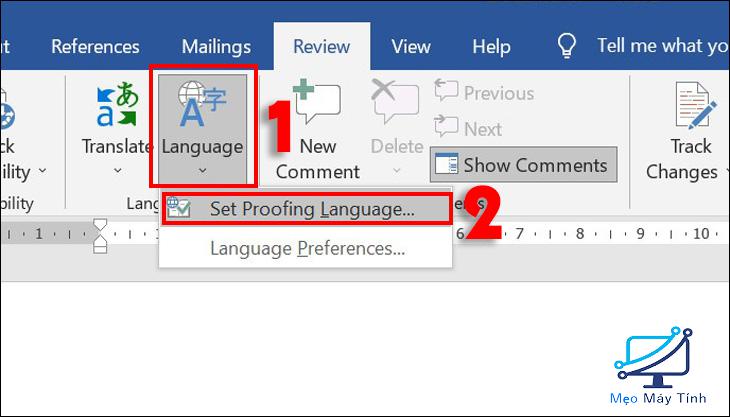
Bước 3: Đánh dấu ô Do not check spelling or grammar > nhấn OK.
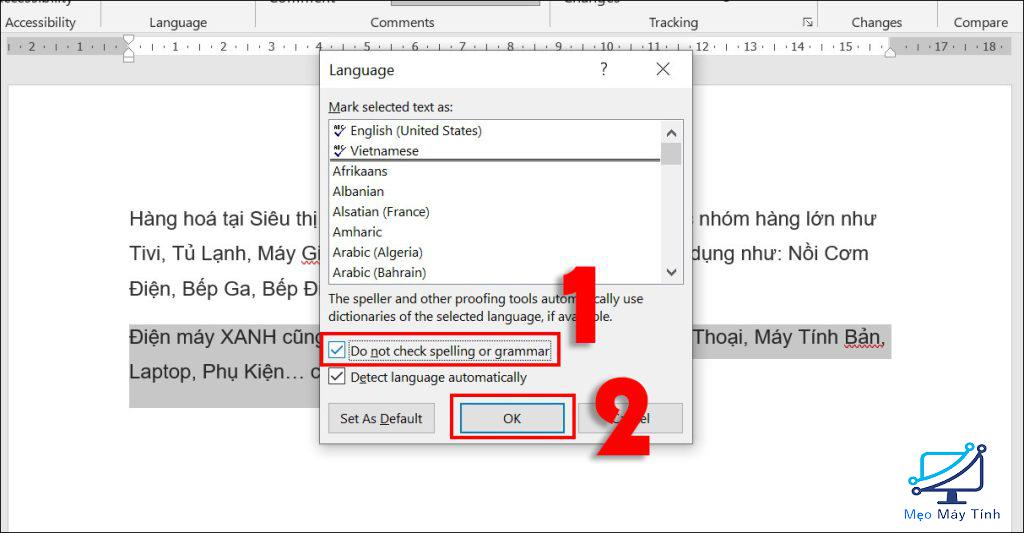
Bạn sẽ nhận được kết quả tắt kiểm tra lỗi chính tả ở một đoạn văn bản như hình bên dưới.
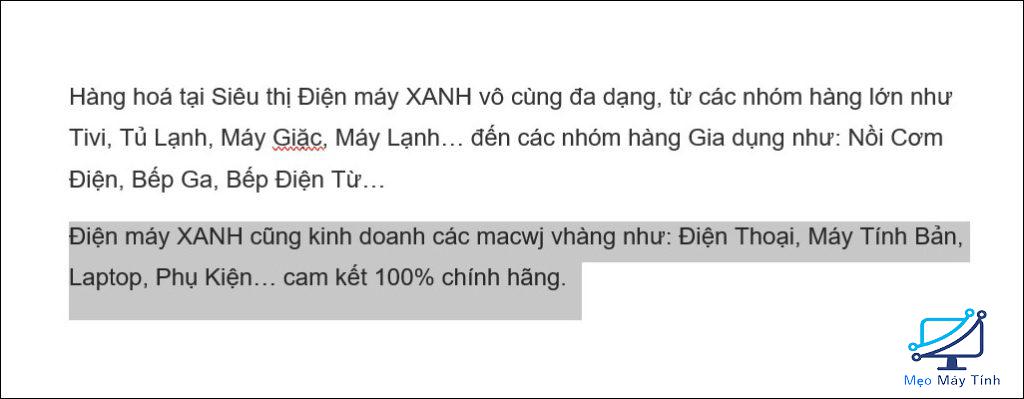
Cách tắt kiểm tra lỗi chính tả cho một từ của Microsoft Word
Để tắt kiểm tra lỗi chính tả cho một từ, bạn nhấp chuột phải tại từ đó và chọn Add to dictionary. Khi đó, nếu gặp từ này trong các tài liệu khác Word sẽ không gạch chân dưới từ đó nữa.
Nếu bạn muốn tắt gạch chân (kiểm tra lỗi chính tả) một từ tạm thời trong tài liệu này, bạn chỉ cần chọn Ignore All.
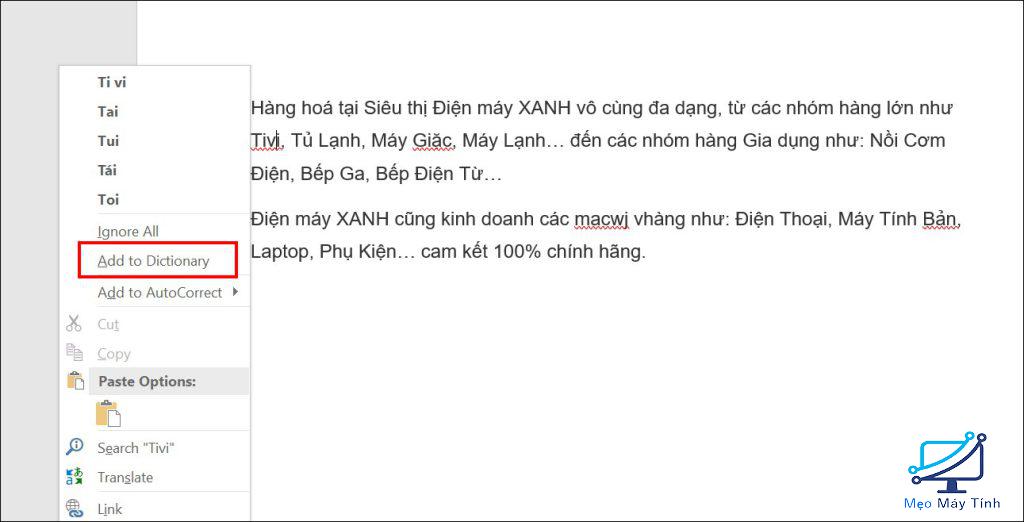
Bài viết trên đã hướng dẫn bạn cách kiểm tra lỗi chính tả trong Microsoft Word và Google Docs nhanh chóng cũng như tắt kiểm tra chính tả trên Microsoft Word. Chúc các bạn thực hiện thành công nhé!















